Klausimas
Problema: kaip ištaisyti „Microsoft Office 2016/365“ diegimo klaidą 30174-4?
Kai bandau atsisiųsti „Office Home & Business 2013“ į savo nešiojamąjį kompiuterį, kuriame veikia „Windows 8.“, gaunu klaidos pranešimą, kuriame sakoma „Kažkas nutiko“ ir nurodomas klaidos kodas 30174-4. Įdomu tai, kad negaliu rasti „Microsoft Office“ savo kompiuteryje, bet jis yra mano programose. Nesvarbu, kokias užduotis ketinu atlikti su juo, pavyzdžiui, pašalinti, atsiranda ta pati klaida. ar galėtumėte padėti?
Išspręstas atsakymas
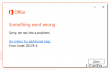
„Kažkas ne taip“ su an klaidos kodas 30174-4 yra su „Microsoft Office Suite“ susijusi klaida, kuri paprastai iškyla kompiuterių naudotojams bandant įdiegti „Home & Business 2013“, „Office 365“ arba „Office 2016“ paketus. Ši klaida neapsiriboja „Windows 10“ ar kita „Windows“ versija, todėl bet kuris „Windows“ naudotojas, bandantis atsisiųsti ir paleisti vieną iš aukščiau paminėtų „Office“ paketų, gali susidurti su klaidos kodo 30174-4 iššokančiu langu. Diegimo sąranka tam tikru momentu sutrinka dėl nesėkmingo ryšio su Microsoft serveriais. Atlikus tolesnius tyrimus, buvo nustatyta, kad ši problema gali būti susijusi su ugniasienės arba tarpinio serverio nustatymais, kurie neleidžia įdiegti naujausio Microsoft Office paketo. Todėl į
ištaisykite Office 2016/365 diegimo klaidą 30174-4, turėtumėte iš naujo nustatyti ugniasienės nustatymus.Kaip ištaisyti „Microsoft Office 2016/365“ diegimo klaidą 30174-4?
Norėdami taisyti sugadintą sistemą, turite įsigyti licencijuotą versiją Reimage Reimage.
Prieš pradedant taisyti, didžiausia rekomendacija būtų pradėti nuodugnų sistemos nuskaitymą naudojant sistemos optimizavimo priemonę, pvz. Reimage„Mac“ skalbimo mašina X9. Taip užtikrinsite, kad sistemoje nėra sugadintų registrų, pasenusios programinės įrangos, trūkstamos sistemos failus ir panašius neatitikimus, kurie gali turėti įtakos 30174-4 klaidai diegiant „Office“ ir kitus su sistema susijusius klaidų. Baigę nuskaitymą, turite atlikti šiuos veiksmus:
Pataisyti 1. Windows ugniasienė
Jei naudojate Windows ugniasienę, rekomenduojame laikinai ją išjungti, kol bus įdiegtas Microsoft Office paketas. Norėdami išjungti ugniasienę, turite
- Spustelėkite Win klavišas + X ir pasirinkite Sistema.
- Eikite į Kontrolės skydelis ir eik į Sistema ir apsauga.
- Pasirinkite Windows ugniasienė ir pastumkite jungiklį į Išjungta.
- Jei šiai užduočiai atlikti reikalingas administratoriaus slaptažodis, įveskite jį ir paspauskite GERAI.
Jei jums neleidžiama išjungti „Windows“ ugniasienės, atsijunkite nuo tinklo ir dar kartą pabandykite atlikti aukščiau nurodytus veiksmus. Baigę pabandykite įdiegti „Microsoft Office“.
Pataisyti 2. Trečiosios šalies ugniasienė
Jei naudojate trečiosios šalies užkardą, neužtenka jos išjungti. Dirbti aplinkui „Microsoft Office 2016/365“ diegimo klaida 30174-4, jo nustatymuose turėsite sukurti išimtį, kad užkarda nebeblokuotų „Office“. Kaip pavyzdį pateiksime instrukcijas, kaip sukurti išimtį „Sophos Firewall“. Šie veiksmai yra labai panašūs daugumos trečiųjų šalių žiniatinklio blokatorių ir ugniasienių atveju.
- Atidarykite „Sophos“ ugniasienę ir pasirinkite Žiniatinklio apsauga.
- Tada eikite į Filtravimo parinktys ir pasirinkite Įvairūs
- Viduje konors Skaidraus režimo praleidimo sąrašai, sukurkite šias išimtis:
Pirmosios paskirties vietos buvo officecdn.microsoft.com, o abu kaip DNS priegloba
Automatiškai ištaisykite klaidas
ugetfix.com komanda stengiasi padaryti viską, kad padėtų vartotojams rasti geriausius sprendimus, kaip pašalinti klaidas. Jei nenorite kovoti su rankinio taisymo būdais, naudokite automatinę programinę įrangą. Visi rekomenduojami produktai buvo išbandyti ir patvirtinti mūsų profesionalų. Įrankiai, kuriuos galite naudoti klaidą ištaisyti, išvardyti toliau:
Pasiūlyti
daryk tai dabar!
Atsisiųskite „Fix“.Laimė
Garantija
daryk tai dabar!
Atsisiųskite „Fix“.Laimė
Garantija
Jei nepavyko ištaisyti klaidos naudojant Reimage, kreipkitės pagalbos į mūsų palaikymo komandą. Praneškite mums visą informaciją, kurią, jūsų manymu, turėtume žinoti apie jūsų problemą.
Šiame patentuotame taisymo procese naudojama 25 milijonų komponentų duomenų bazė, kuri gali pakeisti bet kokį pažeistą ar trūkstamą failą vartotojo kompiuteryje.
Norėdami taisyti sugadintą sistemą, turite įsigyti licencijuotą versiją Reimage kenkėjiškų programų pašalinimo įrankis.

VPN yra labai svarbus, kai kalbama apie vartotojo privatumas. Interneto stebėjimo priemones, pvz., slapukus, gali naudoti ne tik socialinės žiniasklaidos platformos ir kitos svetainės, bet ir jūsų interneto paslaugų teikėjas bei vyriausybė. Net jei taikote pačius saugiausius nustatymus naudodami žiniatinklio naršyklę, vis tiek galite būti stebimi naudojant programas, kurios yra prijungtos prie interneto. Be to, į privatumą orientuotos naršyklės, tokios kaip Tor, nėra optimalus pasirinkimas dėl sumažėjusio ryšio greičio. Geriausias sprendimas jūsų galutiniam privatumui yra Privati interneto prieiga – būkite anonimiški ir saugūs internete.
Duomenų atkūrimo programinė įranga yra viena iš galimybių, galinčių jums padėti atkurti failus. Ištrynus failą, jis neišnyksta – jis lieka jūsų sistemoje tol, kol ant jo nebus įrašyti nauji duomenys. Data Recovery Pro yra atkūrimo programinė įranga, kuri ieško ištrintų failų darbo kopijų standžiajame diske. Naudodami įrankį galite išvengti vertingų dokumentų, mokyklos darbų, asmeninių nuotraukų ir kitų svarbių failų praradimo.